iPhoneの設定アイコンが消えた?設定を戻す方法5つ!
iPhoneの設定アイコンが消えたことを遭遇したことはありませんか。本記事では、この件について対処法を5つまとめて皆様に解説していくと思っております。
iPhoneの設定アイコンは最も重要な存在で、一番不可欠な部分だと言えます。このアイコンがないと、壁紙の変更、画面の明るさの調整、デバイスの復元、パスワードの設定、基本情報の確認などの機能にアクセスことができなくなってしまいます。そのため、ある日、iPhoneに設定アイコンがどこにも探せない場合が発生する場合、どうすればいいのか全然わからないで、さぞイライラしているでしょうね。
この件に導く原因は色々あり、ご自身の誤操作で設定アイコンを削除したり、iPhoneのシステムに何かエラーが発生したりしています。本記事では、この2つの状況に分けて、設定アイコンを戻す方法をまとめ、いちいち皆様に解説しようと思っております。ぜひご参考ください。それは大したことではないので、ご心配する必要がありません。
目次隠す
1.定番のやり方
iPhoneといい、アンドロイドといい、スマホに何か不明な故障が起こってしまうと、まず、スマホを再起動してください。この方法でバックグラウンドのアプリやスマホ内部の一時的なエラーを解消できます。
2.誤操作で設定アイコンを削除した場合
ご自身の誤操作でiPhoneの設定アイコンを削除してしまうなら、ご心配する必要はなく、設定アイコンはただ何処かに隠れてしまっています。それをホーム画面に復元する方法は非常に簡単です。では、まず、下記の方法で「設定」アイコンを探し出しましょう。
2.1 「Siri」を使って「設定アイコン」を探す
1.iPhoneに「Hi,Siri]を呼んだら、ホーム画面の下に下記の写真のような円形ボタンが表示されます。
「Hi,Siri]の表示
2.「設定」をSiriに話してから、「設定」画面が開きます。
2.2 「Spotlight検索」を使って「設定アイコン」を探す
1.iPhoneのホーム画面を中央から下へスワイプし、「Spotlight検索」が表示されます。
写真元:スマホロイド.com
2.それで、検索窓に「設定」を入力し、「設定」というキーワードを含めてアプリが全部画面に表示されます。その中から、「設定」アイコンを開きます。
写真元:スマホロイド.com
以上の2つの方法を使って、何処かに隠れてしまっている「設定」アイコンを開けます。では、下記の方法を利用して、それをホーム画面に戻せます。
1.「設定」に入ってから、「一般」を開きます。
2.下ヘスワイプし、一番下の「リセット」をタップします。
「リセット」をタップ
3.その中から、「ホーム画面のレイアウトをリセット」アイテムをタップしたら、「設定」アイコンがホーム画面に戻せます。
「ホーム画面のレイアウトをリセット」をタップ
3.iPhoneのシステムに故障が出た場合
もし、上記の方法を使っても、「設定」アイコンがまだ探せない場合、さぞiPhoneのシステムの何処かに故障が出てしまう可能性が高いです。そのため、本章の2つの方法をご参考ください。
3.1 iTunes経由でiPhoneを初期化する
iTunesでiPhoneを初期化するなら、スマホ内の全てのデータを設定が消去されますので、必ず大切なデータを事前にバックアップしてください。
1.USBケーブル経由で、iPhoneとiTunes(パソコン)を接続します。
2.iTunesで「iPhone」をタップし、上部にある「概要」を選んで、「iPhoneを復元」をタップします。
3.確認画面が表示されますので、「復元」をタップし、画面の指示に従って「次へ」をタップします。それで、iPhoneの初期化が開始されます。
おすすめ記事:初期化したiPhoneのデータを復元する3つの方法
3.2専門アプリAnyFixを使ってiPhoneを修復する
修復ソフトに依頼するのも一つの方法です。ここでは、お勧めしたいのはAnyFixというツールです。
AnyFixは専門なApple修復ツールとして、130種類以上のiOS、iPadOS、tvOS不具合の修復に対応でき、200種類以上のiTunesエラーを修復でき、Appleを正常な状態に復元できます。初心者でも安心に使いこなせます。では、操作方法を下記の通りです。
1.まず、AnyFixをダウンロードして体験しましょう。
2.そして、AnyFixを起動して「システム修復」を選択し、「iPhone上50+の問題」を選んだら、「今すぐ修復」をクリックします。

「システム修復」を選択

「今すぐ修復」をクリック
3.iPhoneを修復できるモードは3つありますが、本章では「標準モード」を例にします。

「標準モード」を選択
4.ファームウェアのダウンロード画面が表示され、「ダウンロード」をクリックし、少し時間がかかりますので、少々お待ちください。
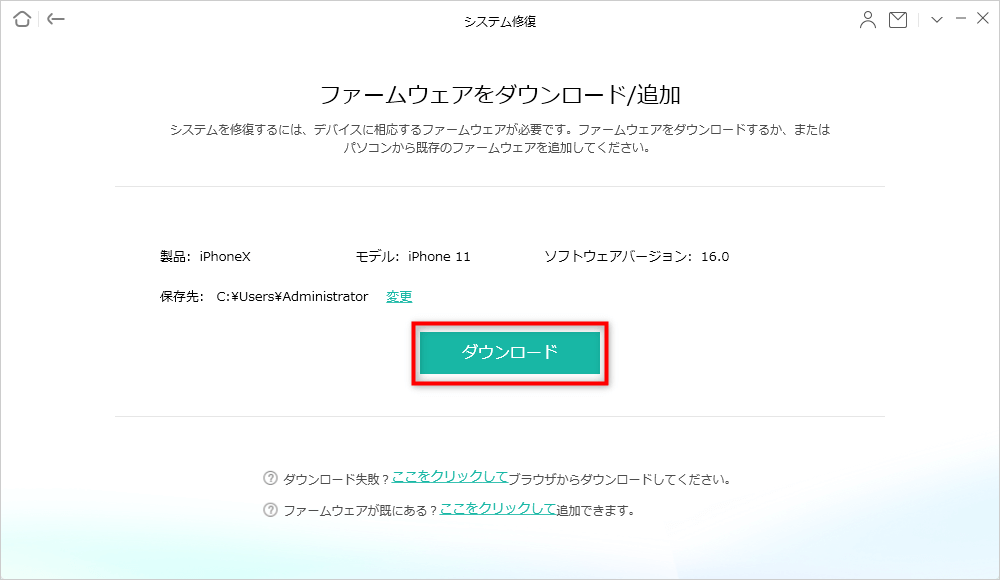
ファームウェアのダウンロード
5.修復中、iPhoneが自動的に再起動しますので、指示の通りパスワードを入力してから、修復プロセスが終わりです。

修復完了
まとめ
上記がiPhoneの設定アイコンが消えた場合の5つの対処法です。アイコンがスマホのどこかに隠れてしまう場合は簡単に処理できますが、iPhoneのシステム問題だと、AnyFixのご利用はおすすめです。バックアップしなくてもデータの紛失とのことはご心配する必要はないです。今回ご紹介した内容は皆さんのお参考になっていただければと思っております。

